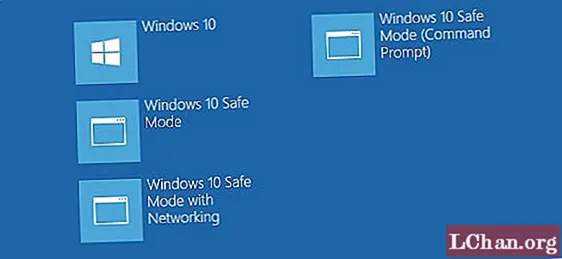
Innehåll
- Del 1: Hur man bryter Acer Laptop-lösenord på Windows 10/8/7
- 1. Använda den inbyggda administratören
- 2. Använda Windows Password Recovery Tool (PassFab 4WinKey)
- 3. Använda kommandotolken
- Extra tips: Redaktörens val för att knäcka Acer Laptop-lösenord
- Slutsats
Att glömma lösenordet till din Acer-bärbara dator är ganska irriterande, särskilt när det har alla dina värdefulla data. Tack och lov finns det sätt att knäcka lösenordet och få tillgång till alla dessa viktiga filer. Även om det kan tyckas osant är det inte en komplicerad uppgift att knäcka ett Windows-lösenord.
I dagens artikel har vi sammanställt en kort guide för att förklara hur man knäcker ett Acer-lösenord för bärbar dator. Så, om du har blivit utesluten från din bärbara dator, fortsätt läsa, följande guide hjälper dig att knäcka lösenordet och låsa upp din bärbara dator direkt.
Del 1: Hur man bryter Acer Laptop-lösenord på Windows 10/8/7
1. Använda den inbyggda administratören
Windows har ett inbyggt administratörskonto som är inaktiverat som standard. Men många användare slutar aktivera detta konto också. Om du också har aktiverat det inbyggda administratörskontot kan det visa sig vara användbart för att låsa upp din Acer-bärbara dator.
Steg 1: Starta din bärbara dator i säkert läge. För att göra det startar du om datorn och håller ned "F8". När avancerade startalternativ visas på skärmen väljer du "Säkert läge".

Steg 2: Välj "Administratörskonto" för att logga in på den bärbara datorn.
Steg 3: Öppna nu Kontrollpanelen och återställ ditt glömda lösenord genom att trycka på knappen "Hantera ett annat konto".

Steg 4: Starta om ditt system normalt och ange det nya lösenordet för att låsa upp ditt system.
2. Använda Windows Password Recovery Tool (PassFab 4WinKey)
Du kan också använda ett tredjepartsverktyg som PassFab 4WinKey för att knäcka lösenordet på din Acer-bärbara dator. Det är ett av de mest bekväma verktyg för återställning av lösenord som hjälper dig att ta bort eller återställa lösenord för både lokala och administratörskonton.
Det spelar ingen roll vilken Windows-version du använder, PassFab 4WinKey hjälper dig att låsa upp din bärbara dator direkt genom att antingen återställa eller ta bort lösenordet.
Steg 1: Installera verktyget från dess officiella webbplats över datorn som du kan komma åt just nu. Anslut samtidigt ett tomt USB-minne till datorn och starta verktyget.

Steg 2: Välj nu alternativet "USB-flashenhet" över programfönstret och tryck på "Nästa" -knappen och bekräfta dina åtgärder. När du är klar börjar programvaran sedan skapa disketten för återställning av lösenord.

Steg 3: Anslut USB-enheten från den aktuella datorn när den är klar och anslut den i den låsta Acer-bärbara datorn. Starta om Acer-datorn nu och tryck på "F12 / Esc" -tangenten för att starta den i startmenyn. Sedan måste du navigera och välja "USB-enhet" som startmedium.

Steg 4: Därefter startas PassFab 4Winkey över din skärm och du måste välja det operativsystem som har det användarkonto som du vill bryta dig in i. Hit "Nästa" efteråt.

Steg 5: Nu har du en hel lista med användarkonton tillgängliga i det aktuella operativsystemet. Välj det önskade användarkontot där du vill bryta dig in och välj sedan alternativet "Ta bort kontolösenord" följt av "Nästa".

Steg 6: Inom en kort stund får du ett meddelande om att lösenordet har tagits bort. Klicka på "Starta om" för att starta om din Acer-bärbara dator så är du klar.
3. Använda kommandotolken
Att använda kommandotolken för att knäcka Windows-lösenord är en tidskrävande men effektiv metod. Först och främst behöver du ett Windows-installationsmedium (CD eller USB) för att bryta ditt lösenord genom kommandotolken.
Steg 1: Anslut Windows Installation USB till din Acer-bärbara dator och låt din bärbara dator starta från den.

Steg 2: När Windows har startat framgångsrikt, tryck på "Skift + F10" för att starta kommandotolken. Kör nu följande kommandon i fönstret Kommandotolken.
- flytta d: windows system32 utilman.exe d:
- kopiera d: windows system32 cmd.exe d: windows system32 utilman.exe
Obs: Se till att trycka på enter efter varje kommando.
Steg 3: Ta bort USB-enheten och kör kommandot "wpeutil reboot" för att starta om ditt system.

Steg 4: Tryck nu på "Utility Manager" -knappen för att starta kommandotolken. Om fönstret Kommandotolken inte startar har du troligtvis gjort några misstag när du utför de ovanstående tre kommandona.
Steg 5: Utför kommandot "Net User" för att återställa lösenordet för den lokala administratören. Du måste igen upprepa kommandot "Net User" (se bilden nedan) för att lägga till ett nytt administratörskonto.

Steg 6: Sätt nu in USB-installationsenheten för Windows igen och starta om ditt system. Låt systemet starta från installationsmediet igen.
Steg 7: Tryck på "Skift + F10" för att starta kommandotolken. Skriv följande kommando och tryck på enter.
- kopiera d: utilman.exe d: windows system32 utilman.exe
Steg 8: Skriv nu "Ja" för att återställa Utility Manager.

Steg 8: Stäng kommandotolken och starta om systemet normalt. Vid inloggningsfönstret ser du ett nytt administratörskonto som listas här. Använd det här kontot för att låsa upp din dator.

Så här spricker du ett Acer-lösenord för bärbar dator med kommandotolken.
Extra tips: Redaktörens val för att knäcka Acer Laptop-lösenord
Naturligtvis är användning av kommandotolken och det inbyggda administratörskontot ett effektivt sätt att knäcka lösenordet på en Acer-bärbar dator. Båda dessa metoder är dock tidskrävande och extremt hektiska. Dessutom kan du inte använda ett administratörskonto om det inte redan har aktiverats på ditt system.
Det är därför den enklaste och snabbaste metoden för att låsa upp ett Windows-system är att använda en återställningsdisk för lösenord. Det tar bara några minuter att bryta lösenordet på ett Windows-system med en lösenordsåterställningsdisk.
Om du inte har en disk för återställning av lösenord kan du använda Windows-lösenordsåterställningsverktyget för att skapa en ny. Verktyget levereras med en standard ISO-bildfil och skapar automatiskt en startbar disk för återställning av lösenord. Du kan sedan använda den här disken för att låsa upp alla låsta bärbara datorer direkt.
Slutsats
Det avslutar vår guide om hur man kan knäcka hårddisken till ett Acer laptop-lösenord. Om du också har fastnat i inloggningsfönstret, använd ovanstående metoder och bryt lösenordet på din Acer-bärbara dator.



